Не удалось скопировать содержимое в буфер обмена, оно используется другим приложением.
Если вы видите сообщение об ошибке: «Нам не удалось скопировать содержимое в буфер обмена, оно используется другим приложением при работе с Excel на вашем компьютере с Windows 11/10», прочитайте этот пост. Мы покажем вам, как решить проблему, используя эффективные шаги по устранению неполадок.
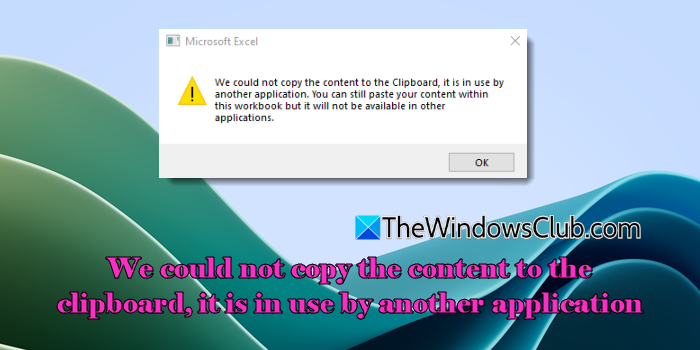
Некоторые пользователи сообщают о проблеме с Excel, из-за которой он не может получить доступ к буферу обмена системы, что приводит к появлению сообщения об ошибке следующего содержания:
Нам не удалось скопировать содержимое в буфер обмена, оно используется другим приложением. Вы по-прежнему можете вставлять свое содержимое в эту книгу, но оно не будет доступно в других приложениях.
Приведенное выше сообщение указывает на то, что другое приложение «заблокировало» буфер обмена, создавая конфликты с доступом к буферу обмена Excel. Хотя пользователи по-прежнему могут вставлять данные в одну и ту же книгу, они не могут копировать и обмениваться контентом между приложениями, что нарушает выполнение задач, требующих передачи данных.
Программы для Windows, мобильные приложения, игры - ВСЁ БЕСПЛАТНО, в нашем закрытом телеграмм канале - Подписывайтесь:)
Почему Excel не позволяет мне копировать и вставлять?
Excel может препятствовать копированию содержимого по нескольким причинам, включая временные сбои, конфликты буфера обмена, внутренние проблемы программного обеспечения или нехватку системных ресурсов. Это также может помешать вам получить полный доступ к буферу обмена, если есть поврежденные файлы или если Excel или Microsoft Excel не полностью обновлены.
Не удалось скопировать содержимое в буфер обмена, оно используется другим приложением. Ошибка Excel.
Чтобы исправить сообщение об ошибке «Не удалось скопировать содержимое в буфер обмена, оно используется другим приложением» в Windows 11/10, воспользуйтесь этими решениями:
- Быстрые исправления
- Очистить буфер обмена
- Добавьте эти два каталога в свою систему
- Отключить «Включить предварительный просмотр в реальном времени»
- Выключите кнопку «Вставка»
Давайте посмотрим на это подробно.
1) Быстрые исправления
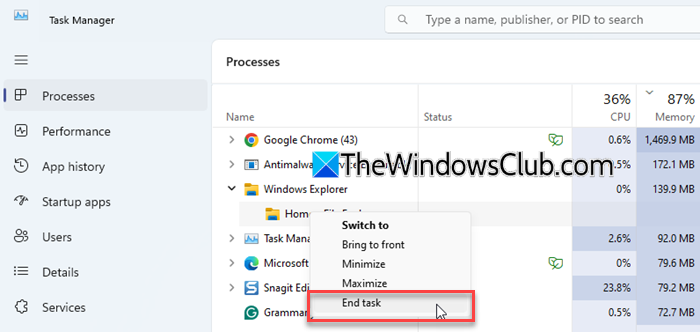
У некоторых пользователей проблема исчезает после запуска Excel от имени администратора, перезапуска Excel, перезагрузки компьютера или закрытия остальных приложений, работающих параллельно с Excel, включая Проводник. Попробуйте эти исправления и посмотрите, помогут ли они (мы рекомендуем использовать Диспетчер задач закрыть работающие приложения).
2) Очистить буфер обмена.
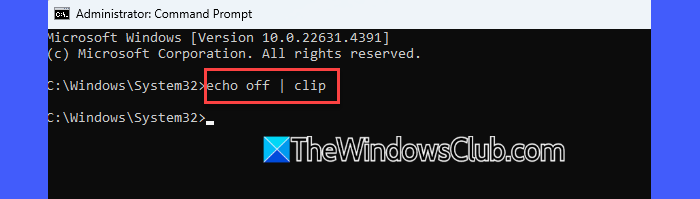
Одной из основных причин ошибки являются конфликты буфера обмена, поэтому очистка буфера обмена может помочь решить проблему.
Чтобы очистить данные буфера обмена на ПК с Windows, следуйте этим инструкциям:
Введите «команду» в строке поиска Windows. Командная строка появится вверху результатов поиска. Нажмите «Запуск от имени администратора» на правой панели (под приложением «Командная строка»). Появится приглашение контроля учетных записей пользователей. Нажмите «Да», чтобы продолжить.
В окне командной строки введите следующую команду и нажмите Enter:
эхо выключено | клип
Приведенная выше команда очистит буфер обмена, заменив его содержимое пустым значением.
3) Добавьте эти два каталога в свою систему.
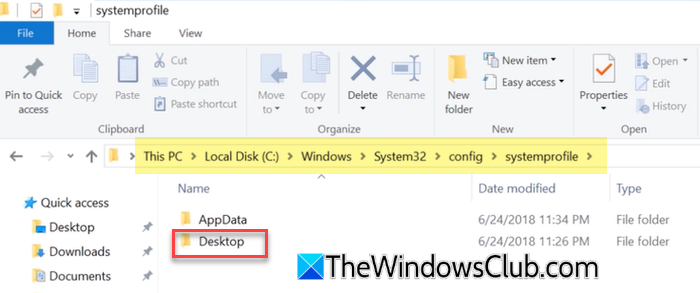
Это исправление полезно, если вы выполняете задачи, связанные с Excel, через планировщик задач. В таких случаях Excel может попытаться получить доступ к папке «Рабочий стол» в системном профиле (профиле пользователя, используемом системными службами и запланированными задачами) для определенных фоновых операций. Если пути не существуют, Excel может выдавать ошибки или автоматически завершать работу с ошибками при выполнении автоматизированных задач.
Чтобы это исправить, добавьте в свою систему эти два каталога:
C:\Windows\System32\config\systemprofile\DesktopC:\Windows\SysWOW64\config\systemprofile\Desktop
После добавления каталогов снова откройте Excel, чтобы проверить, устранена ли ошибка буфера обмена.
4) Отключите «Включить предварительный просмотр в реальном времени».
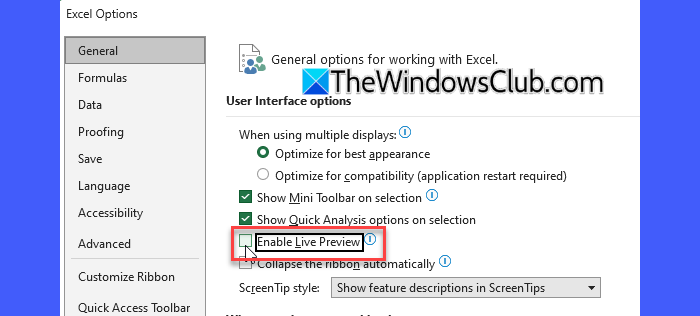
Многим пользователям удалось успешно решить проблему, отключив опцию «Включить предварительный просмотр в реальном времени» в Excel. Предварительный просмотр в реальном времени — это функция, которая показывает предварительный просмотр в реальном времени при наведении курсора на параметры форматирования. Хотя это полезно, иногда оно может перегружать Excel, что приводит к ошибкам при копировании и вставке.
Чтобы отключить предварительный просмотр в реальном времени, выполните следующие действия:
- Откройте файл Excel.
- Перейдите в меню «Файл» и выберите «Параметры» внизу.
- В диалоговом окне «Параметры Excel» выберите «Общие» в меню слева.
- Снимите флажок «Включить просмотр в реальном времени» под Параметры пользовательского интерфейса раздел с правой стороны.
- Нажмите ОК, чтобы сохранить изменения.
Закройте и снова откройте Excel, чтобы изменения вступили в силу, и посмотрите, исчезла ли ошибка.
5) Выключите кнопку «Вставка».

Несколько пользователей отметили, что проблема исчезла после переключения клавиши «Вставка», которую они случайно включили. Клавиша «Вставка» управляет режимом «Перезаписать» во многих приложениях, включая Excel. В режиме «Перезапись» все введенные данные заменяют существующий текст, что иногда приводит к непредвиденному поведению буфера обмена, особенно при копировании и вставке данных в Excel.
Нажмите клавишу Insert на клавиатуре. Это переключит Excel обратно в режим вставки для обычного набора текста.
Надеюсь, это поможет.
Читайте: копирование и вставка не работают в Windows.
Как исправить, что буфер обмена не копируется?
Если ваш буфер обмена не работает или не копирует данные, закройте все приложения, которые могут мешать работе буфера обмена, включая любые менеджеры буфера обмена, инструменты удаленного рабочего стола или программное обеспечение для захвата экрана. Если вы работаете с Excel, выберите «Файл» > «Параметры» > «Надстройки» > «Надстройки COM» и снимите флажки со всех надстроек. Также попробуйте очистить буфер обмена. Иногда это может разрешить конфликты программного обеспечения.
Программы для Windows, мобильные приложения, игры - ВСЁ БЕСПЛАТНО, в нашем закрытом телеграмм канале - Подписывайтесь:)